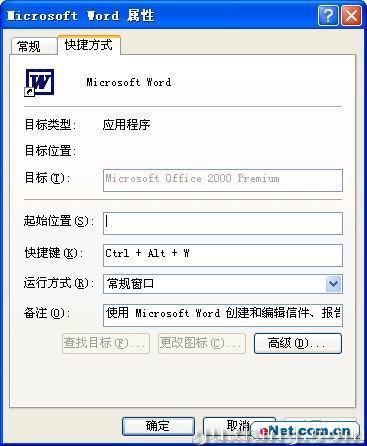為了能更好的應用Windows,下面筆者就來介紹幾個搜索到的應用方面的小技巧。
1、關掉調試器Dr. Watson;
Dr.Watson會在程序加載失敗或崩潰時顯示。運行drwtsn32,把 “轉儲全部線程上下文”之外的全都去掉,否則一旦有程序出錯,硬盤會響很久,而且會占用很多空間。如果以前遇到過這種情況,請查找user.dmp文件並刪掉,這樣可以節省幾十M的空間。然後打開注冊表,找到HKEY_LOCAL_MACHINESOFTWAREMicrosoftWindows NTCurrentVersionAeDebug子鍵分支,雙擊在它下面的Auto鍵值名稱,將其“數值數據”改為0,最後按F5刷新使設置生效,這樣就徹底來取消它的運行了。
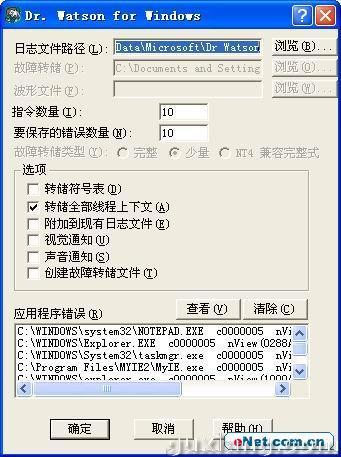
2、壓縮文件夾
Windows XP內置了對.ZIP文件的支持,可以把zip文件當成文件夾浏覽。不過,為了支持此項操作系統要使用部分資源來實現這一功能,因此禁用這一功能可以提升系統性能。為了禁止這項服務需要取消zipfldr.dll的注冊:點擊開始——運行,敲入: regsvr32 /u zipfldr.dll 。

3、設置啟動信息或增加警告信息
如果在啟動Windows XP時,希望顯示一些自己定義的個性化信息,可以按以下步驟來操作:打開注冊表編輯器,找到HKEY_LOCAL_MACHINESOFTWAREMicrosoftWindows NTCurrentVersionWinLogon子鍵分支,雙擊在它下面的LegalNoticeCaption健值名稱,打開“編輯字符串”窗口,在“數值數據”文本框中輸入信息對話框的標題,比如“welcome”,然後雙擊LegalNoticeText,在隨後出現的“編輯字符串”窗口中輸入想要顯示的警告信息,比如“請不要隨意修改本級的設置”,單擊“確定”按鈕,重新啟動即可看到修改後的效果了。
4、啟動時禁止自動調用"Windows Messenger"
微軟為了推廣其即時聊天程序"Windows Messenger",默認設置是在WindowsXP系統啟動時便調用該程序。如果第一次在啟動項裡把它關掉,那麼當使用一次後它會自動恢復成隨系統啟動,如果想其永遠不隨系統啟動就需要對其做一下設置:刪除"HKEY_CURRENT_USERSoftwareMicrosoftWindowsCurrentVersionRunMSMSGS"鍵來實現。
5、解決任務欄假死
“控制面板"-〉"區域和語言選項"-〉"語言"-〉"詳細信息",在彈出的"設置窗口"中選擇"首選項"的"語言欄",關閉“在桌面上顯示語言欄”,在第三項"在通知區域顯示其他語言欄圖標"復選框上打上勾。

6、臨時文件會影響系統的性能
進入“Internet 選項”中點“Internet臨時文件夾”中的“設置”按鈕,在打開對話框中點“移動文件夾”把Internet臨時文件夾移到別的盤區,不要讓它和系統文件處在同一盤區內,這是因為臨時文件小、多、亂,會產生好多的碎片,如果讓它和系統文件放在一起會影響到系統的性能。

7.免費的系統教程
免費的系統教程即“漫游Windows XP”,大部分用戶都習慣在安裝時把它設置成“啟動時不顯示”,但是對於新手來說它還是一個優秀的教程。它的位置在Windows文件夾下的System32中,文件名字為tourstart.exe。
8.特殊符號輸入
在一些Windows程序中常常要插入一些特殊符號,而一個個地找又麻煩,這時可使用“字符映射表”程序幫忙。通過“字符映射表”可查看選定字體中有哪些字符,選中後單擊“選定”和“復制”按鈕,即可把選定字符復制到Windows剪貼板中。“字符映射表”的位置在Windows文件夾下的System32中,文件名字為Charmap.exe。
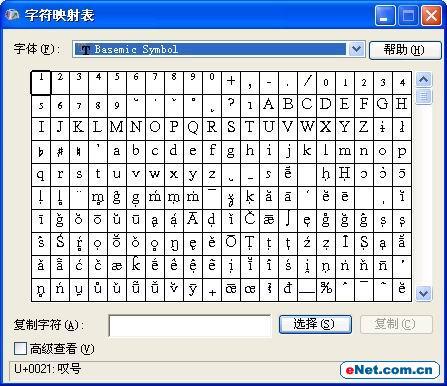
9、改變智能ABC風格
打開鍵值HKEY_CURRENT_USER\SoftWare\Microsoft\Windows\Current Versiong\智能ABC的子鍵“風格”,點擊修改,把數據數值由“0”改為“1”。
10、為應用程序設定熱鍵
使用Windows自帶的熱鍵打開資源管理器等程序十分方便,但是對於一些後來安裝的程序,如WORD則沒有規定熱鍵,這時為了快速、方便的啟動程序就需要我們手動添加:找到需要設定程序的快捷方式(如WORD),單擊右鍵選擇“屬性”,在“屬性”中的“快捷方式”界面中可以看到“快捷鍵”,在其後面的添加自定義的熱鍵(如Ctrl+Alt+W)並確定,那麼下次只要按下“Ctrl+Alt+W”就可以打開WORD進行文字編寫了。